win10系统屏幕旋转快捷键 Win10 屏幕旋转的快捷键是什么
更新时间:2024-07-24 14:12:36作者:relsound
Win10系统是一款功能强大的操作系统,为了方便用户在不同场景下使用,它提供了许多实用的快捷键,其中屏幕旋转的快捷键是一个备受关注的功能。用户可以通过按下特定的组合键,快速实现屏幕的旋转,从而适应不同的使用需求。Win10系统屏幕旋转的快捷键究竟是什么呢?让我们一起来探究。
操作方法:
1.直接按Ctrl+Alt+右/左/上/下键,即可切换,是不是很简单,我们来看看效果。
向上键,即恢复为正常显示样式。
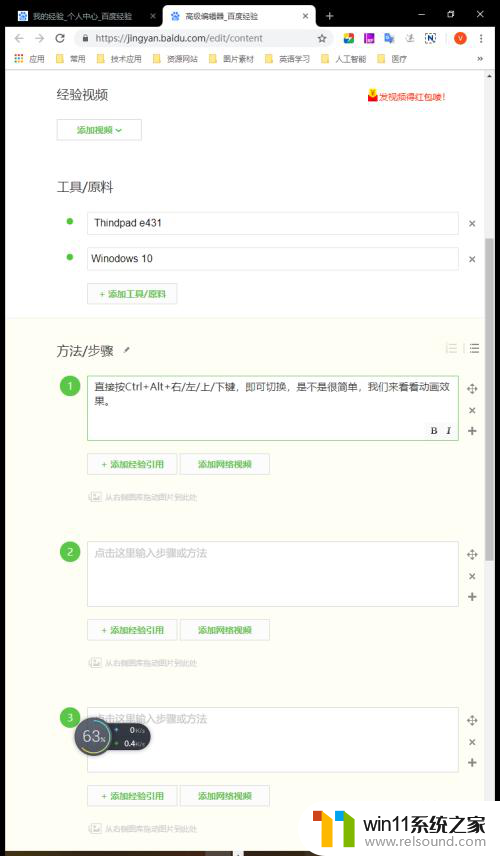
2.同时,也可以不使用快捷键方式,而直接点击实现。在桌面,点击右键。图形选项中的“旋转”,即可进行0,90,180,270度的旋转设置。
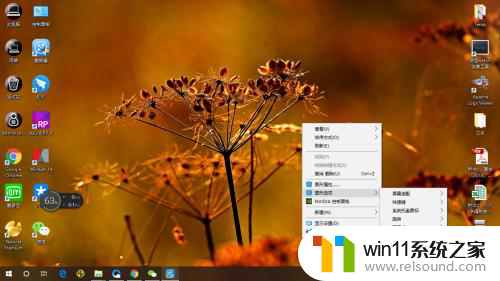
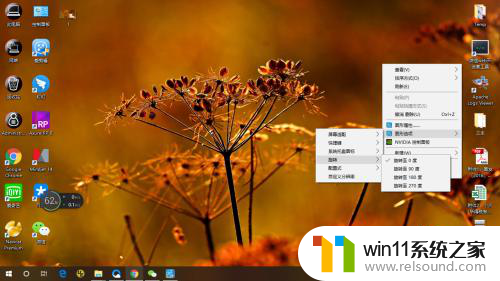
3.也可以根据自己的操作习惯来设置不一样的快捷键,桌面点击右键。图形选项打开,进入设置界面。我的是集成显示,有些是独立显示则显示的标题会有所不同。

4.再点击“选项和支持”进入设置界面。
在这里,如果不要启用这个快捷键操作功能。则可以在左上角的“管理快捷键”进行“禁用”操作;
或是在右边操作界面,进行设置不同快捷键,设置好后,点击“保存配置式”按键即可完成操作。
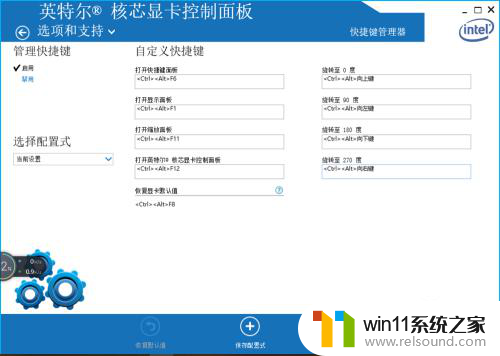
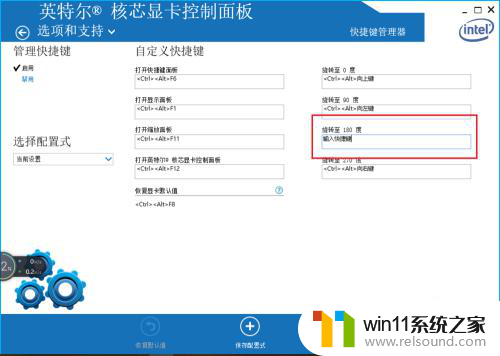
5.我们详细来看看操作的步骤和效果视频吧。
以上是win10系统屏幕旋转的全部快捷键内容,对于不熟悉的用户,可以按照以上小编的方法进行操作,希望对大家有所帮助。
win10系统屏幕旋转快捷键 Win10 屏幕旋转的快捷键是什么相关教程
- 快捷键关闭电脑屏幕 电脑屏幕快捷键设置方法
- 电脑屏怎么转换成电视机 如何旋转电脑屏幕画面
- win10开启上下分屏快捷键 Win10左右分屏快捷键快速开启教程
- 电脑键盘全选快捷键 电脑全选快捷键是什么
- 电脑微信截屏快捷键怎么设置 电脑微信如何设置截取屏幕的快捷键
- 关机的快捷键是哪个 电脑关机的快捷键是什么
- win10录像快捷键 win10屏幕录制功能怎么打开
- win10如何添加快捷菜单 win10开始屏幕如何添加应用快捷方式
- cad粘贴快捷键命令 CAD复制粘贴快捷键是什么
- win10繁体字转换简体字快捷键 Win10自带输入法简繁体切换快捷键怎样修改
- 英伟达新一代AI芯片过热延迟交付?公司回应称“客户还在抢”
- 全球第二大显卡制造商,要离开中国了?疑似受全球芯片短缺影响
- 国外芯片漏洞频发,国产CPU替代加速,如何保障信息安全?
- 如何有效解决CPU温度过高问题的实用方法,让你的电脑更稳定运行
- 如何下载和安装NVIDIA控制面板的详细步骤指南: 一步步教你轻松完成
- 从速度和精度角度的 FP8 vs INT8 的全面解析:哪个更适合你的应用需求?
微软资讯推荐
- 1 英伟达新一代AI芯片过热延迟交付?公司回应称“客户还在抢”
- 2 微软Win11将为开始菜单/任务栏应用添加分享功能,让你的操作更便捷!
- 3 2025年AMD移动处理器规格曝光:AI性能重点提升
- 4 高通Oryon CPU有多强?它或将改变许多行业
- 5 太强了!十多行代码直接让AMD FSR2性能暴涨2倍多,性能提升神速!
- 6 当下现役显卡推荐游戏性能排行榜(英伟达篇)!——最新英伟达显卡游戏性能排名
- 7 微软发布Win11 Beta 22635.4440预览版:重构Windows Hello,全面优化用户生物识别体验
- 8 抓紧升级Win11 微软明年正式终止对Win10的支持,Win10用户赶紧行动
- 9 聊聊英特尔与AMD各自不同的CPU整合思路及性能对比
- 10 AMD锐龙7 9800X3D处理器开盖,CCD顶部无3D缓存芯片揭秘
win10系统推荐